Genshin Impact — это невероятно красивая игра, которая не слишком требовательна к производительности «железа». Однако при некорректных настройках Геншин может зависать и портить впечатления от игры. В этом гайде собрана вся информация о том, как оптимизировать Геншин Импакт на Android, ПК, iOS. Подскажем, какие настройки графики подойдут лучше всего для повышения FPS и как повысить фпс в Геншин Импакт на ПК.
Что делать, если Геншин Импакт лагает на ПК
Минимальные системные требования Геншин Импакт
Первостепенной причиной лагов игры на ПК может быть несоответствие вашего «железа» минимальным требованиям игры:
| Операционная система | Windows 7/10/11 |
| Процессор | Intel Core i3 / AMD Ryzen 3 2200g |
| Оперативная память | 8 Gb |
| Свободное место на жестком диске | 30 Gb |
| Видеокарта | GT 1030 2Gb и лучше / Встроенная графика AMD Vega 8/11 |
| Версия DirectX | 11 и выше |
Соответствие вашего ПК этим требованиям означает, что игра у вас будет работать на минимальных настройках графики. Для комфортной игры на высоких настройках разработчик рекомендует следующую конфигурацию системы:
Программы которые точно нужны на вашем компьютере!
| Операционная система | Windows 7/10/11 |
| Процессор | Intel Core i5 / AMD Ryzen 3 3100 |
| Оперативная память | 12 Gb |
| Свободное место на жестком диске | 30 Gb |
| Видеокарта | GTX 1060 3Gb и лучше / Встроенная графика AMD RX 570 |
| Версия DirectX | 11 и выше |
Если вы не знаете конфигурацию вашей системы, то сможете найти необходимые данные, щелкнув правой кнопкой мыши по ярлыку «Мой компьютер» и перейдя в раздел «Свойства».

Если название видеокарты и процессора вам ничего не говорят, то вы можете сравнить ваше «железо» с рекомендуемым при помощи нескольких сервисов:
CPU Benchmark — сервис, позволяющий сравнить между собой любые процессоры. Каждому процессору сервис выставляет оценку — чем выше оценка, тем мощнее «железо». Чтобы сравнить свой процессор с рекомендуемым, напишите название своего «железа» в форме по ссылке.
Программы для геймдева / Какие программы я использую для разработки игр
Для сравнения, оценка рекомендуемого процессора AMD Ryzen 3 3100 составляет 11 646 баллов, а минимального требуемого «железа» 6 310.

Videocard Benchmarks — сервис для сравнения видеокарт. Чтобы узнать, подходит ли ваша видеокарта для игры в Геншин, вставьте ее название в форму по ссылке. Для сравнения, оценка рекомендуемой видеокарты составляет 9 720 баллов, а минимального для игры «железа» 1 552.
Как оптимизировать настройки Геншин Импакт на ПК
Если у вас лагает Genshin Impact, то оптимизация настроек графики в игре может помочь. В меню настроек графики вы увидите множество параметров, разобраться в которых не так непросто.

Если вы готовы пожертвовать качеством картинки в пользу производительности, то можете выбрать одну из четырех конфигураций в пункте «Качество графики».
Для понимания, как добиться оптимального соотношения качества картинки и производительности, читайте далее, что означает и на что влияет каждый из параметров.
Разрешение экрана — это количество пикселей, отражаемое на вашем экране. Первая цифра в разрешении означает количество пикселей в ширину, вторая — в высоту.
Каждый монитор имеет свое разрешение. Большинство современных мониторов имеют разрешение 1920х1080 или 2560х1440. Игра не может воспроизводиться в разрешении, превышающем показатели монитора, но может «идти» в меньшем разрешении.

Изменение значения разрешения экрана очень влияет на производительность игры. При настройке для Геншин Импакт для слабых ПК изменение разрешения — один из главных шагов. Но «картинка» при более низком разрешении будет хуже.
Если вы будете менять этот параметр, обратите внимание на соотношение сторон экрана. Если ваш монитор имеет разрешение 1920х1080, то соотношение его сторон будет 16:9. Соответственно, вы можете выбрать следующие варианты разрешения экрана в игре: 1600х900, 1280х720, 800х600.
Яркость — регулирует яркость картинки в игре и не влияет на производительность.

Частота кадров — это ограничение максимальной частоты кадров в игре. По умолчанию игра выставляет ограничение до 60 FPS, но дает возможность уменьшить это значение вдвое.
Смену частоты кадров стоит делать в том случае, если игра начинает лагать у вас не сразу после запуска, а после какого-то времени, проведенного в ней.
Это значит, что ваш процессор при больших нагрузках начинает «троттлить» — ограничивать быстродействие во время игры, чтобы избежать перегрева и поломки.
Ограничение в 30 кадров уменьшит нагрузку на процессор, тем самым, уменьшив лаги.
Вертикальная синхронизация — этот параметр отвечает за синхронизацию частоты кадров монитора и игры. При этом он очень сильно влияет на производительность.
Вы можете его отключить, тем самым, повысив количество FPS. Но в этом случае при игре на экране могут появляться «артефакты» в виде горизонтальных полосок.
На картинке ниже показан пример таких «артефактов»:

Попробуйте поиграть с отключенным параметром вертикальной синхронизации и решить, насколько для вас это комфортно.
Разрешение рендеринга — это параметр, который влияет на то, в каком разрешении прогружается игра.
По умолчанию этот параметр стоит на отметке 1. То есть, если у вас выставлено разрешение 1920х1080, то игра в таком разрешении и будет прогружаться.
Для увеличения качества картинки можно увеличивать этот параметр. Если вы выберите значение 1.5, то игра прогрузится в разрешении выше и сожмет его до вашего разрешения.
Будет загружено больше пикселей и повысится качество картинки. Для повышения производительности этот параметр можно уменьшать.
В целом, рендеринг серьезно влияет на производительность игры и качество картинки.
Ниже представлены скриншоты игры при разрешении 1920х1080 при рендеринге 0.6 на верхнем скриншоте и 1.5 на нижнем.

Качество теней — этот параметр отвечает за качество отражения теней в игре: их разрешение, мягкость, дальность отображения.
Значение параметра средне влияет на производительность. Однако вы можете «пожертвовать» им, чтобы увеличить количество кадров в секунду в игре.
Постобработка — это наложение эффектов на картинку уже после захвата изображения камерой.
В Genshin Impact этот параметр минимально влияет на качество картинки и средне влияет на производительность. Поэтому для достижения большого количества FPS его можно выключить.

Эффекты — отображение дополнительных эффектов при воспроизведении разных анимаций в игре.
Этот параметр минимально влияет на качество картинки и производительность. Возможно, именно здесь сэкономленная производительность «железа» поможет вам установить настройки повыше на более значимом параметре.
Детализация окружения — очень важный параметр, влияющий на то, насколько детальную картинку вы будете видеть. Очень сильно влияет на качество изображения и производительность.
Сглаживание — параметр, на котором лучше не экономить при выставлении настроек игры в том случае, если ваше «железо» соответствует рекомендуемым требованиям.
Картинка в игре состоит из пикселей, а пиксели имеют свойство образовывать так называемую «лесенку» на неровных объектах. Сглаживание помогает этот эффект устранить.
Геншин Импакт предлагает два типа сглаживания: TAA и SMAA. Оба этих типа не слишком сильно влияют на производительность, однако SMAA значительно лучше сглаживает «лесенки». Ниже вы можете видеть сравнение объекта в игре без сглаживания и со сглаживаниями TAA и SMAA.

Объемный туман — параметр, влияющий на качество отображения тумана в игре. Расходует мало производительности компьютера и используется не так часто — только при отображении тумана.
Если у вас игра начинает лагать тогда, когда появляется туман — смело отключайте этот параметр.
Отражения — этот параметр не будет потреблять много производительности. Зато вы сможете увидеть во многих объектах отражения, а не пустой блеск.

Размытие: при движении камеры или персонажа картинка будет размываться. Никак не влияет на производительность игры.
Свечение влияет на яркость свечения солнца, костров и других источников света. Не влияет на производительность.
Плотность толпы влияет на количество неигровых персонажей вокруг вас. Установка высоких его значений сделает мир более живым, но очень сильно повлияет на производительность процессора.
Поэтому если процессор — это не сильная сторона вашего компьютера, то рекомендуем не устанавливать слишком высокие значения.

Эффекты членов отряда в совместном режиме — влияет на то, как будут отображаться ваши друзья в совместном режиме. Слабо влияет на производительность.
Подповерхностное рассеивание — этот параметр отвечает за то, насколько реалистично свет будет отражаться на персонажах. При установке низких значений в некоторых ситуациях персонажи будут так сиять, что играть станет довольно затруднительно. При этом, параметр слабо влияет на производительность.
Анизотропная фильтрация — важный параметр, влияющий на прорисовку объектов вдалеке. При всей его важности он совсем немного влияет на производительность. Мы рекомендуем установить высокие значения в том случае, если ваш компьютер соответствует рекомендуемым требованиям.
Другие рекомендации по устранению лагов Genshin Impact на ПК
Воспользуйтесь программами от производителей видеокарт
Существует еще множество параметров тонкой настройки видеокарт и графики в играх. И никто лучше самих производителей видеокарт не знает, как их отрегулировать под ваше «железо».
Поэтому мы рекомендуем скачать программы от производителей. Они дают возможность проверить обновления драйверов и автоматически настроить видеоадаптер под любую игру.
- Скачать GeForce Experience для видеокарт NVIDIA.
- Скачать AMD Software: Adrenalin Edition для видеокарт AMD.

Закройте ненужные приложения
Приложения, открытые фоном, могут «красть» производительность. Вы можете даже не подозревать, что они у вас открыты.
- Чтобы закрыть их, перейдите в Диспетчер задач.
- В левом нижнем углу нажмите кнопку «Подробнее».
- Затем выберите вкладку «Автозагрузка» и отключите те приложения, которые не должны быть открыты на компьютере постоянно.
Таким образом, эти приложения перестанут запускаться при включении компьютера и не будут «красть» производительность у игр. Перезагрузите ПК и наслаждайтесь более плавной игрой.
Освободите место на диске C
Для корректной работы игр на диске C должно быть 5–10 ГБ пространства. Память могут занимать временные файлы, которые уже не нужны системе. Удалить их может программа CCleaner.
Как оптимизировать Геншин Импакт на Андроид
Android — открытая система, поэтому устранение лагов на ней схоже с ПК.

Оптимизируйте настройки графики Геншин импакт
Настройки графики Геншина на Android схожи с настройками на ПК. Прочитайте предыдущий раздел статьи, чтобы лучше ориентироваться во множестве параметров графики игры.
Уменьшите разрешение экрана
Эта мера крайне положительно скажется на производительности игры, но сам Геншин станет выглядеть значительно хуже. В отличие от версии на ПК, сделать это можно только через отдельное приложение. Скачайте его по ссылке.
Очистите систему
Для корректной работы приложений системе требуется свободное место в памяти устройства.
Самый простой способ освободить память — очистка кэша. Перейдите в Настройки — Память — Данные кэша и нажмите Очистить кэш.

Кэш некоторых приложений нужно удалять отдельно. Проверьте в настройках установленных у вас приложений, как они удаляют кэш.
Что делать если Геншин Импакт лагает на iOS
iOS — закрытая система, поэтому способов повлиять на производительность игры на ней крайне мало. Но все же они есть.

Проверьте совместимость устройства
Genshin Impact можно установить на старые модели, но есть ограничение: не старше iPhone 8 и 8 Plus. На iPhone 7 и 7 Plus игра запустится, но удовольствие от такого геймплея получить крайне сложно. Игра будет постоянно лагать, а смартфон — перегреваться.
Очистите память устройства
Для корректной работы игры на iPhone требуется хотя бы 2 ГБ пространства в памяти смартфона.
Освободить место можно через Настройки — Хранилище.

За редким исключением приложения на iPhone не разрешают пользователю самостоятельно чистить свой кэш. Среди популярных приложений таких исключений два: Telegram и WhatsApp. В обеих программах кэш чистится через настройки.
Отключите телефон от зарядки
Genshin Impact — крайне ресурсоемкое приложение для любого смартфона. Когда вы играете в Геншин, ваш iPhone нагревается. Само по себе это не влияет на производительность игры. Однако нахождение на зарядке также нагревает iPhone. И два этих процесса вместе могут привести к перегреву процессора и, как следствие, «троттлингу», о котором мы говорили ранее.
Мы рекомендуем перед игрой зарядить смартфон на 100% и снять его с зарядки.
Теперь вы знаете, как получать максимум удовольствия от любимой игры без лагов и зависаний.
Другие статьи по теме:
- Настройки графики в Deathloop — как улучшить и повысить FPS
- Лучшие настройки графики в New World — как повысить FPS без потери качества
- Лучшие настройки Far Cry 6 для повышения FPS без потери качества графики
- Лучшие настройки графики в God of War для высокого FPS
- Топ-10 лучших игр с самой красивой графикой
Заглавное фото: wall.aphacoders.com
Источник: cq.ru
FAQ по DirectX 12: все, что нужно знать
Каждый геймер хоть раз сталкивался с проблемами воспроизведения графики и звука в играх, и неизбежно приходил к необходимости установки или обновления утилит для слаженной работы игр и драйверов видеокарты. Для операционных систем Microsoft также разработан набор таких компонентов — DirectX.
Что такое DirectX 12

DirectX 12 (DX12 или Директ Икс 12) – версия утилиты, разработанная специально для ОС Windows 10, которая способна задействовать мощность вашего компьютера в полную силу. Благодаря улучшению производительности мультимедийных задач, пользователь наблюдает качество компьютерных игр так, как и было задумано разработчиком: быстрая смена кадров, реалистичные визуальные эффекты, классный звук, впечатляющая графика, в том числе в 3D.

DX12 революционно отличается от всех предыдущих версий DirectX. Последняя версия утилиты ускоряет работу процессора даже в режиме многозадачности. Рендеринг работает без зависаний с такой частотой смены кадров, что воссоздается полное ощущение реальности при должной прорисовке картинки. За этим стоят 2 возможности DX12, которых раньше не было. Многопоточность при записи команд в буфер, а также асинхронные шейдеры помогают видеокарте одновременно работать над командами GPGPU и инструкциями рендеринга.
В DX12 также добавлена технология Tiled Resources. Со слов производителя, она дает «беспрецедентную детализацию», так как будет подгружать текстуры для рендеринга только в тот момент, когда взгляд игрока будет направлен в их сторону. Это разгрузит память и поддержит производительность на высокой скорости. Ощущение реальности пространства добавит трассировка лучей в реальном времени, которая визуализирует угол падения освещения.
Как определить текущую версию DirectX.
Узнать, какая версия DX используется сейчас ОС Windows 10, поможет инструмент DxDiag. Он раскроет всю нужную информацию о драйверах и компонентах, доступных для пользования. Для этого нужно:
- В поисковой строчке меню «Пуск» введите dxdiag, затем нажмите клавишу «Enter»;
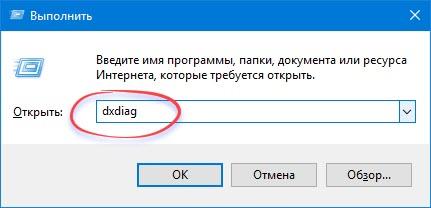
- В поисковой выдаче кликните на строчку dxdiag;
- Для вас будет сформирован отчет обо всех компонентах DX, а в нижней строке будет указана активированная версия.
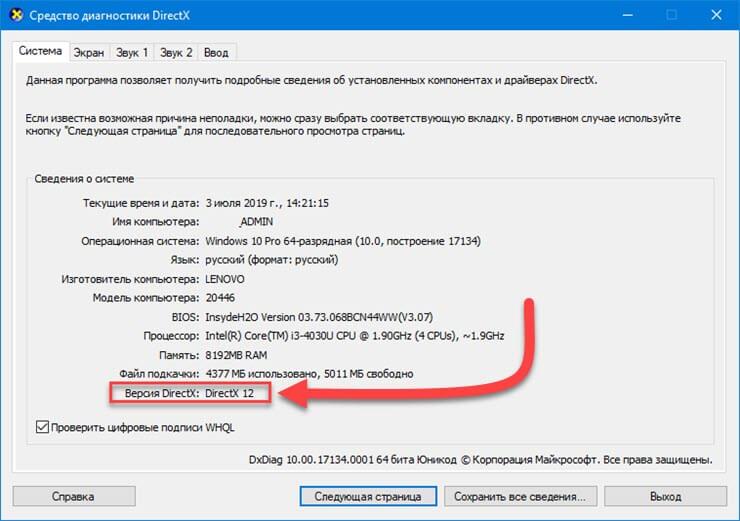
Для более ранних версий Windows принцип действий схож.
Как установить софт
Если у вас установлено автоматическое обновление Windows, а программная платформа NET Framework работает корректно, то у вас все компоненты DirectX уже установлены, а следующие обновления версий будут происходить автоматически. Если в вашей ситуации необходимо установить вручную DX12, то сделать это можно по следующей схеме:

- Для 32 или 64 разрядной ОС Windows 10 скачиваем программное оборудование по ссылке на официальном сайте Microsoft:
https://www.microsoft.com/RU-RU/DOWNLOAD/confirmation.aspx?id=35
- Нажимаем кнопку «Загрузки» в правом верхнем углу страницы браузера;
- Для запуска установки компонентов программы открываем файл «dxwebsetup.exe»;
- Во время установки действуем по запросам диалогового окна: соглашаемся с пользовательскими условиями и продолжаем установку кнопкой «Далее»;
- Приложение или устанавливается с нуля, или обновляет текущую версию.
При установке может загрузится более старая версия, чем DirectX 12. Это говорит о том, что модули вашего ПК не поддерживают обновления утилиты. Если ваша цель конкретно DX12, то вам придется поменять процессор и видеокарту на более мощные.
Почему на компьютере может быть по-прежнему версия DirectX 11 или 10, несмотря на обновления
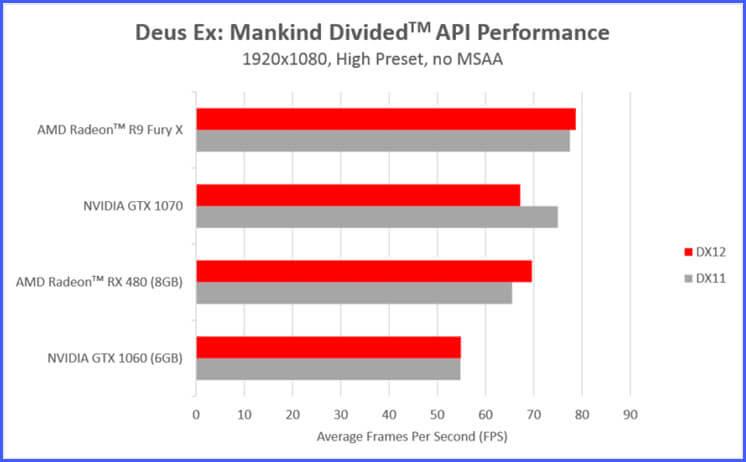
Интерфейс прикладного программирования (application programming interface или API) обеспечивает прямой доступ мультимедийных приложений к необходимому им оборудованию, чем ускоряет сам процесс игры. Сегодня этот API от Microsoft доминирует в мире компьютерных видеоигр для Windows, а разработчики учитывают ресурсы DX12 при разработке своих игр. О популярности утилиты говорит сотрудничество с Microsoft крупнейших производителей видеокарт, например, Nvidia и AMD. Также параметры своих процессоров под требования нового API подгоняют такие гиганты видеографики как Intel и Qualcomm.
Windows 10 с DirectX 12 используется для работы многих гаджетов: стационарные компьютеры, ноутбуки, планшеты, а также смартфоны. С этой утилитой работает и геймпад Xbox One. Но если на вашем ПК стоит оборудование, не подходящее под требования новых компонентов Майкрософтского API, то установить DX12 не удастся, у вас по-прежнему будет более старая версия. Проверьте, подходит ли ваш процессор и видеокарта под стандарты нового DX12:
Поддерживаемые графические процессоры

Intel:
- Core i3, i5, i7;
- Haswell;
- Broadwell;
- Skylake;
- Kaby Lake;
- Coffee Lake;
- Cannon Lake.
Все мобильные процессоры Qualcomm.
Совместимость с видеокартами

- GeForce: 400, 500, 600, 700, 800, 900, 1000, 2000 – серии;
- GTX Titan.
- Radeon: HD 7000, 7000M, 8000, 8000M, R5 M240, R7 M200, R7, R9, RX 460-580, Vega Frontier Edition, RX Vega 56 и 64;
- Ryzen: 2000G, 2000G PRO, а также мобильный Ryzen Mobile 1000, 1000 PRO, 2000, 2000 PRO;
- Kaveri и Godavari: A4, A6, A6 PRO, A8, A8 PRO, A10, A10 PRO;
- Mullins: E1, A4, A10 из серии Micro-6000;
- Beema: E1, E2, A4, A6, A8.
Если в этом списке не оказалось вашей модели процессора и видеокарты – не отчаивайтесь. Попробуйте поискать информацию о совместимости на сайте разработчика вашего оборудования. Представленный список не исчерпывающий и приводит только самые распространенные модели.
Как удалить DX12

Если при запуске игр или других приложений, обслуживанием которых занимается DirectX, возникает ошибка, то виной всему скорее всего служит повреждение библиотеки. Обычно обновление программного обеспечения решает эту проблему. Но если обновление не дало результата, приходится применять более радикальный путь – удаление и новая установка.
С каждым годом набор компонентов API от Майкрософт увеличивается, ровно как и количество мультимедийных приложений. Чтобы пользователь нечаянно не нарушил стройную работу Windows, DirectX устанавливается вместе с операционной системой. Поэтому удалить DX12 с компьютера обычным способом через панель управления «Удалить или изменить программу» нельзя. Но есть и другой вариант.
- Для начала создайте точку восстановления. Если что-то пойдет не так, всегда можно вернуться к первоначальной версии.
- Скачиваем веб-установщик библиотек DirectX. Обращаем ваше внимание, что во время инсталляции будет установлена последняя поддерживаемая вашим оборудованием версия. Она включает все компоненты предыдущих вариаций, так что игры, требующие более старых изданий DX, будут работать.
- Скачиваем программу-деинсталлятор для DX. Например, DirectX Eradictor, DirectX Killer или DirectX Happy Uninstall.
- Отключаем Интернет, чтобы система не запустила автоматическое обновление.
- Удаляем компоненты API с помощью деинсталлятора, после чего обязательно перезапускаем систему.
- Устанавливаем ранее скаченный файл «dxwebsetup.exe» и еще раз перезагружаем компьютер.
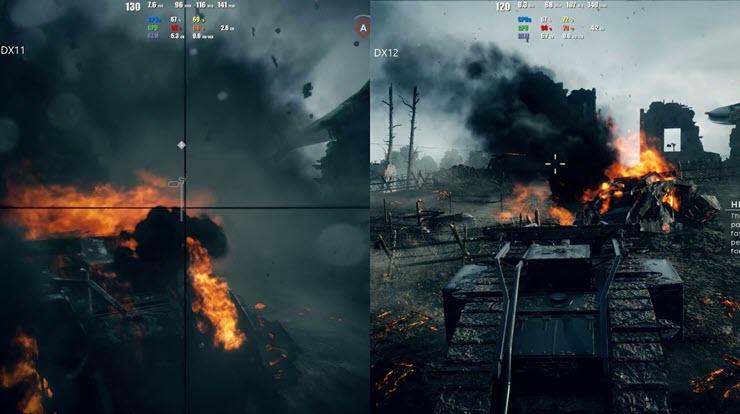
После манипуляций по этой схеме проблемы с запуском игр должны решиться. Если ничего не изменилось, то возможно нужная игра требует более высокую версию DX, чем может потянуть ваш компьютер. О требованиях приложения можно почитать в магазине для скачки ПО в разделе «Описание».
Ели вы настоящий ценитель качественных игр, то без DX12 не обойтись. Разработчики Майкрософт постарались и совершили реальный прорыв, открыв для создателей игр новые возможности. Установив последнюю версию DX12, вы почувствуете существенную разницу в прорисовке деталей и качестве визуальных эффектов даже на одном и том же оборудовании.
Источник: strana-it.ru
Какие программы нужны для корректной работы игр
Будь в курсе последних новостей из мира гаджетов и технологий
iGuides для смартфонов Apple

Как установить предпочтительный графический процессор для приложений в Windows 10

Егор Морозов — 1 марта 2018, 16:14

В последних сборках Windows 10 Redstone 4, релиз которой должен состояться весной этого года, появилась новая функция — выбор предпочтительного GPU для работы с той или иной программы. В основном это нужно для ноутбуков, в которых бывает две графики — от Intel и от AMD или Nvidia. Первая обычно используется для экономии энергии при работе с нетяжелыми задачами — серфинг в интернете, просмотр фильмов, работа с документами и т.д. Ну а для игр или трудоемких 3D-приложений подключается более мощная дискретная графика (при этом за вывод на монитор всегда отвечает интегрированный GPU от Intel). По умолчанию за переключение видеокарт отвечает видеодрайвер дискретной видеокарты, и в панели управления Nvidia или AMD можно настроить, какие приложения с какой видеокартой будут запускаться.
Microsoft решила несколько упростить и одновременно доработать переключение: теперь оно и для видеокарт от Nvidia, и для видеокарт от AMD настраивается в одном месте, и также появилась возможность выбора предпочтительного GPU для приложений из Магазина Windows — с учетом того, что там все же есть несколько требовательных 3D-игр, это не лишено смысла.
Находится эта настройка в Параметрах > Система > Дисплей > Настройки графики:
Теперь выберите, для приложения какого типа вы хотите задать предпочтительный GPU — для классического или универсального (из Магазина Windows). Далее нажмите на кнопку «Обзор» и укажите путь до нужного приложения, если оно классическое, или выберите его из списка, если оно универсальное:
Теперь нажмите на программу > Параметры и выберите, какую видеокарту вы хотите использовать. Энергосбережение означает, что выбранная вами программа будет запускаться с интегрированным GPU, высокая производительность — с дискретным, по умолчанию — решать будет видеодрайвер:
Источник: www.iguides.ru